[삼]
당신은 많은 것을 가지고 있습니까? 지리적 데이터 Google 시트에서? 왜지도 차트를 사용하여 데이터의 멋진 시각적 디스플레이를 만들지 않으시겠습니까? Google 시트에서지도 차트를 삽입, 사용자 정의 및 편집 할 수 있습니다.
Google 시트에지도 차트를 넣으십시오
~까지 Google 시트 , 로그인하고 스프레드 시트를 엽니 다. 지도 차트에서 사용할 데이터를 선택하십시오. 셀의 범위를 통해 커서를 클릭하고 끌어서 쉽게 할 수 있습니다.
그런 다음 삽입 & gt; 상단 메뉴에서 차트.
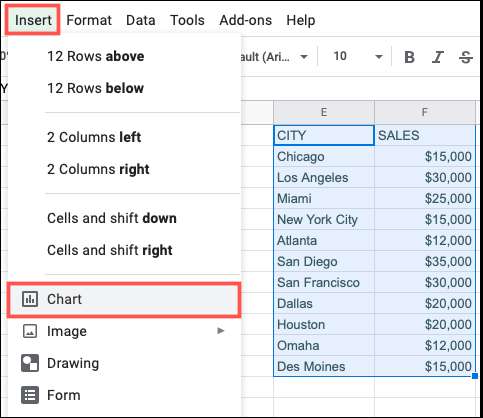
Google 시트는 시트에 기본 차트 유형을 팝업합니다. 그래서 당신이해야 할 첫 번째 일은입니다 차트 편집기에서 차트 유형을 변경하십시오 표시하는 사이드 바.
관련된: Google 시트에서 그래프를 만드는 방법
설정 탭에서 "차트 유형"드롭 다운 상자를 클릭하고지도 섹션으로 스크롤하십시오. 지리 차트 또는 마커가있는 지리 차트 중에서 선택할 수 있습니다. 우리는이 튜토리얼의 후자를 사용할 것입니다. 이것은 당신이 원한다면 나중에 바꿀 수있는 것입니다.
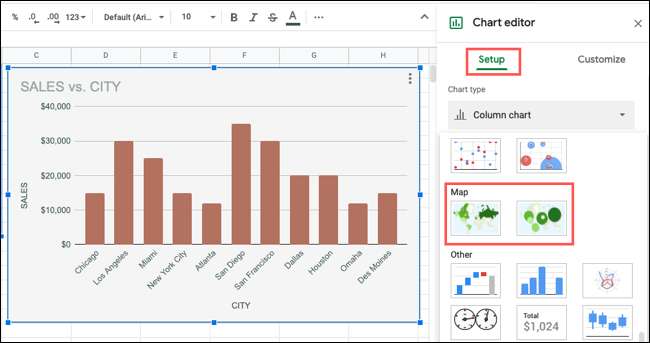
선택한지도 차트 유형에 차트 업데이트가 표시됩니다. 다음으로 차트를 사용자 정의 할 수 있습니다.
Google 시트에서지도 차트를 사용자 정의하십시오
이미 사이드 바를 닫았 으면 쉽게 다시 열 수 있습니다. 차트를 선택하고 오른쪽 상단의 세 점을 클릭하고 "차트 편집"을 선택하십시오.
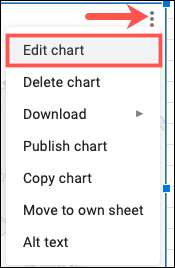
차트 편집기 사이드 바를 사용하여 상단에서 "사용자 정의"탭을 클릭하십시오.
차트 색상 및 글꼴을 변경하려면 "차트 스타일"섹션을 확장하십시오. 드롭 다운 상자를 사용하여 배경색, 차트 테두리 색상 및 기본 설정 당 글꼴을 선택하십시오.

영역의 영역과 색상을 변경하려면 GEO 섹션을 확장하십시오. 지역 드롭 다운 목록을 사용하여지도에 집중하십시오. 아프리카, 아시아, 유럽 및 미국 등 8 개 지역에서 선택할 수 있습니다.
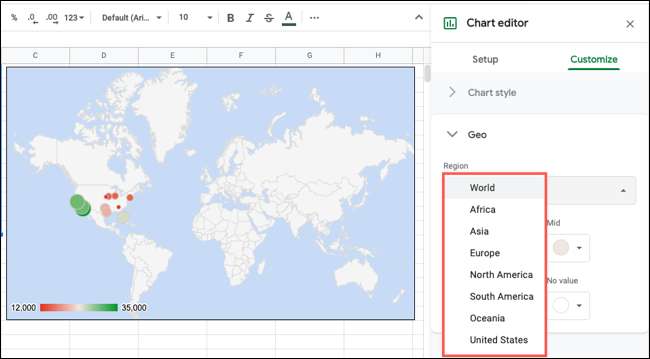
선택한 영역은 분명히 시트의 위치 데이터에 따라 다릅니다. 이 예제에서는 데이터가있는 곳이므로 미국을 선택하겠습니다.
그런 다음 맵에서 최소, 중반, 최대 및 값 항목이없는 색상을 조정할 수 있습니다. 잠재 고객이 볼 수있는 색상을 사용해야합니다.
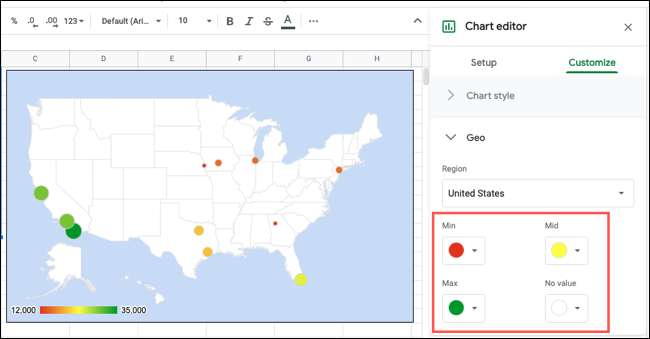
Google 시트에서지도 차트를 편집하십시오
언제든지 위의 사용자 지정 내용을 편집 할 수 있습니다. 그러나 차트 유형이나 데이터 범위를 변경하거나 경도 및 위도를 사용하여 작업하고 차트 편집기 사이드 바에서 설정 탭을 사용하십시오.

차트를 이동하려면 시트에 원하는 위치를 선택하고 드래그하십시오. 또는 차트의 크기를 조정하려면 모서리 또는 가장자리 중 하나에서 선택하고 드래그하십시오.
지도 차트에 대한 데이터를 추가하거나 제거하십시오
Google 시트의지도 차트에 대한 멋진 점은 시트에서 데이터를 추가하거나 제거 할 수 있고 차트 업데이트를 자동으로 추가하거나 제거 할 수 있다는 것입니다.
아래에서 우리는지도에 오른쪽으로 튀어 나오는 몇 개의 도시를 더 많이 추가했습니다. 우리가 마지막 하나 인 솔트 레이크 시티를 추가 할 때 차트 업데이트가 위치를 표시합니다.
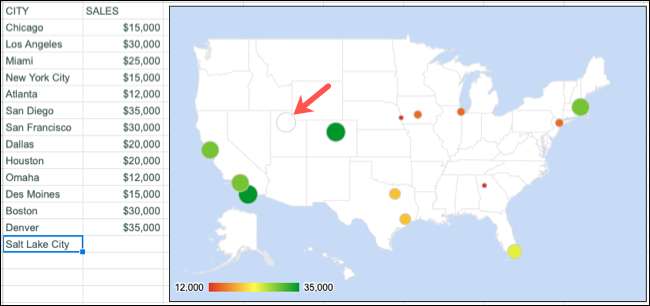
그런 다음 해당 데이터를 추가하면 마커가 값당 올바른 색상으로 채 웁니다.
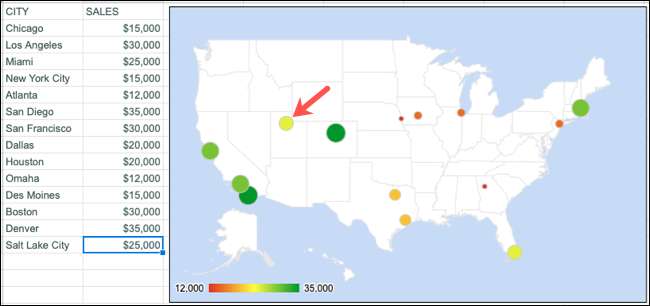
추가지도 차트 옵션
Google 시트에서 작성한지도 차트에 대해 몇 가지 추가 옵션이 있습니다. 차트의 오른쪽 상단에있는 3 개의 점을 클릭하면 이러한 작업이 표시됩니다.
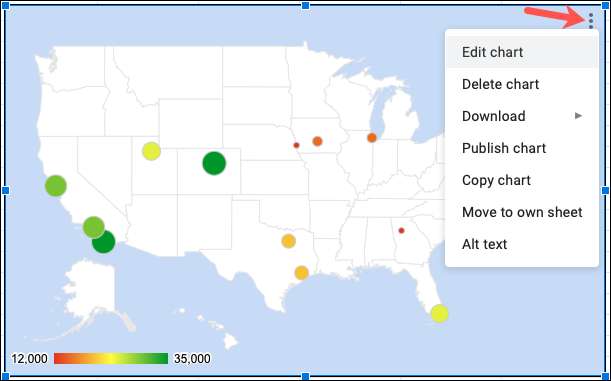
- 편집 차트 : 차트 편집기 사이드 바를 엽니 다.
- 차트 삭제 : 시트에서 차트를 제거합니다.
- ... 다운로드하기 : 차트를 이미지 또는 PDF로 다운로드 할 수 있습니다.
- 출판 차트 : 차트를 온라인으로 게시하는 데 도움이됩니다.
- 차트 복사본 : 클립 보드에 차트를 배치하여 다른 곳에 붙여 넣습니다.
- 자신의 시트로 이동하십시오 : 현재 시트에서 차트를 제거하고 새 하나에 배치합니다.
- 텍스트 : 차트에 대체 텍스트를 추가 할 수 있습니다.
다음에 Google 시트에서 위치 데이터로 작업 할 때 깔끔하고 깨끗한 상태로 표시하는 것을 고려하십시오. 지리적지도 도표 ...에
관련된: Microsoft Excel에서 지리적지도 차트를 만드는 방법







